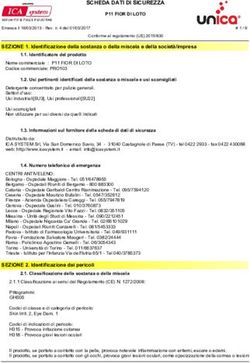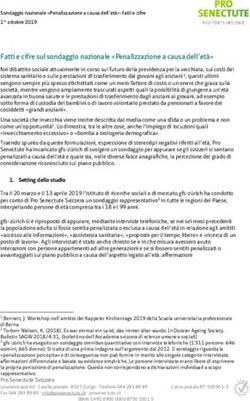Guida introduttiva per i - cloudfront.net
←
→
Trascrizione del contenuto della pagina
Se il tuo browser non visualizza correttamente la pagina, ti preghiamo di leggere il contenuto della pagina quaggiù
Guida
introduttiva
per i
Pazienti
L’utilizzo di LibreView consente di ottenere maggiori indicazioni sul funzionamento del proprio
corpo e di gestire il diabete. L’utilizzo dell’app mobile* LibreLink di FreeStyle o il caricamento dei
propri glucometri compatibili direttamente in LibreView consentono di inviare i risultati alla rete
dell’assistenza sanitaria in modo agevole.
Sommario Guida introduttiva
1 - Impostazione dell’account LibreView È necessario disporre di:
pagina 2
Creazione di un account LibreView
Un computer con un
Requisiti minimi di sistema sistema operativo
Impostazione dell'account compatibile Windows o
2 - Creazione e visualizzazione dei rapporti Mac
pagina 6
Collegamento del glucometro
Il cavo dati del glucometro
Caricamento del dispositivo da casa
o lettore in uso
Visualizzazione dei rapporti
Creazione dei rapporti con più glucometri e
lettori Glucometro FreeStyle
Impostazione delle preferenze dei rapporti *Attualmente, solo i lettori FreeStyle
Libre e FreeStyle Pro sono
3 - Informazioni sull’account pagina 10 compatibili quando si utilizza un
sistema operativo Mac
Aggiornamento delle informazioni sull'account
4 - Risorse utili pagina 11
5 - Informazioni normative pagina 12
*Non tutti i dispositivi, applicazioni mobili e
rapporti sui glucometri sono disponibili in tutte
le regioni. Le unità di misura vengono fornite
solo a scopo illustrativo e saranno disponibili a
seconda delle regioni interessate
© 2018 Newyu, Inc. | www.libreview.com | Newyu Record 813 v 14.0 1Impostazione dell’account LibreView
.
LibreView
Creazione di un account LibreView
Per iniziare, è necessario impostare un account paziente
in LibreView. Seguire questi semplici passaggi:
1 - Visitare www.libreview.com e fare clic su Iscriviti
2 - Selezionare Account LibreView
3 - Selezionare il paese di residenza
4 - Accettare le condizioni di utilizzo e l’informativa
sulla privacy
5 - Compilare i dati personali, immettere l’e-
mail come proprio nome utente e creare
una password
6 - Accedere alla casella della posta elettronica,
trovare l'e-mail di verifica inviata da
LibreView e fare clic su Conferma e-mail
7 - Selezionare Avanti nella finestra della
schermata di registrazione originale per
completare la registrazione
Nota: l’indirizzo e-mail corrisponde al
proprio nome utente di accesso.
© 2018 Newyu, Inc. | www.libreview.com | Newyu Record 813 v 14.0 2Impostazione dell’account LibreView
LibreView
Requisiti minimi di sistema
LibreView può essere utilizzato solo per visualizzare dati o per caricarli.
La configurazione di sistema minima richiesta per utilizzare LibreView come visualizzatore è:
Windows 7 SP1, Windows 8.1 o aggiornamento Windows 10 Anniversary (e versioni successive)
• Risoluzione dello schermo di 1024 x 768 pixel o superiore.
• Internet Explorer 11, Firefox versione 32.0, o Chrome versione 37.0
• Processore da 1 Ghz (consigliato dual/multi-core)
• 2 GB di RAM
• Connessione internet con velocità di scarico di 0,5 Mbps.
Mac OS X Yosemite (10.10) o una versione successiva
• Risoluzione dello schermo di 1024 x 768 pixel o superiore
• Safari versione 10.1 o Chrome versione 37.0 o successiva
• Processore da 1 Ghz (consigliato dual/multi-core)
• 2 GB di RAM
• Connessione internet con velocità di scarico di 0,5 Mbps.
Raccomandiamo di utilizzare la versione più aggiornata del browser. Notare che, attualmente, Microsoft Edge
non è un browser supportato.
© 2018 Newyu, Inc. | www.libreview.com | Newyu Record 813 v 14.0 3Impostazione dell’account LibreView
LibreView
Requisiti minimi di sistema (continua)
Per caricare i dati, è necessario installare LibreView Device Drivers (LDD), con le seguenti specifiche
aggiuntive obbligatorie.
Ci sono due versioni di Windows LDD per Windows, a seconda di quando si è installato il software e se è
stato aggiornato quando richiesto. La versione più recente offre alcuni miglioramenti quando si ha a che
fare con software simili installati sulla macchina.
Windows
LDD 2.1.6
• Windows 7 SP1, Windows 8.1 o aggiornamento Windows 10 Anniversary (e versioni successive)
• Installerà se non presente .Net Framework 4.5 e Microsoft Visual C++ 2015 Redistributable (x86)
• 8 GB o più di RAM e 200 MB di spazio libero su disco
• USB 2.0
• Connessione internet con velocità di upload di 1 Mbps.
• Account amministratore locale
LDD 3.1.0
• Windows 7 SP1, Windows 8.1 o aggiornamento Windows 10 aprile 2018 (e versioni successive)
• Installerà se non presente. Net Framework 4.7.2 e Microsoft Visual C++ 2017 Redistributable (x86)
• 8 GB o più di RAM e 200 MB di spazio libero su disco
• Connessione internet con velocità di upload di 1 Mbps.
• Account amministratore locale
Mac
LDD 1.1.0
• Mac OS X Yosemite (10.10) o una versione successiva
• 8 GB o più di RAM e 200 MB di spazio libero su disco
• Connessione internet con velocità di upload di 1 Mbps.
© 2018 Newyu, Inc. | www.libreview.com | Newyu Record 813 v 14.0 4Impostazione dell’account LibreView
LibreView
Impostazione dell'account
LibreView richiede solo che si effettui almeno una volta il
download dei driver della periferica che riconoscono
quando il glucometro è collegato. Assicurarsi di utilizzare
la versione più aggiornata del browser Internet quando
si avvia il download.
1 - Fare clic sul pulsante verde Carica in Carica
un glucometro
2 - Nella finestra che appare, fare clic sul
pulsante Download specifico per il sistema
operativo utilizzato
3 - Attendere che il file venga scaricato sul computer Nota: il file scaricato apparirà in basso a
4 - Aprire il file scaricato facendovi clic sopra e sinistra della schermata per gli utenti di
Chrome, in fondo per gli utenti di Internet
attendere che venga eseguito
Explorer e in alto a destra per gli utenti di
5 - Seguire le istruzioni sullo schermo per Firefox e Safari. Se non si sta usando il
completare l'installazione proprio PC personale, ma un computer
aziendale, potrebbe essere necessario
chiedere le autorizzazioni
all’amministratore di rete per eseguire il
download.
© 2018 Newyu, Inc. | www.libreview.com | Newyu Record 813 v 14.0 5Creazione e visualizzazione dei rapporti
Collegamento del glucometro
Dopo aver scaricato correttamente i driver della periferica, è possibile collegare il glucometro
o lettore con il cavo corrispondente. Un paio di cose da tenere a mente prima di iniziare il
caricamento dei dati:
Verifiche da effettuare prima di caricare i dati:
1 - Assicurarsi che la batteria del dispositivo sia carica e che sullo schermo dello stesso
sia visualizzata la modalità computer quando è collegato ad una porta USB.
2 - Il glucometro deve essere un glucometro di Abbott Diabetes
Care, con incluso FreeStyle nel nome.
3 - Accertarsi di disporre del cavo corretto per il dispositivo in uso. Il
cavo di un glucometro diverso potrebbe non funzionare.
a. Per contattare il servizio clienti per il proprio dispositivo Abbott
Diabetes Care visitare https://www.myfreestyle.com/customer-
support o fare riferimento alla sezione Risorse utili di questa guida
dove è indicato il numero telefonico dell’assistenza clienti.
© 2018 Newyu, Inc. | www.libreview.com | Newyu Record 813 v 14.0 6Creazione e visualizzazione dei rapporti
Caricamento del glucometro da casa
Collegare il proprio glucometro compatibile a una
porta USB del vostro computer per avviare il
caricamento. Passare alla schermata del caricamento.
1 - Fare clic sul pulsante verde Carica in Carica un
glucometro
2 - Verrà visualizzato un messaggio che
informa che LibreView sta cercando il
glucometro.
Nota: se questa è la prima volta che si carica un
dispositivo dopo aver scaricato i driver della
periferica, potrebbe essere necessario scegliere di
consentire l'accesso o avviare l'applicazione per
assicurarsi che il proprio account possa accedere ai
driver. Assicurarsi di spuntare le caselle per ricordare
le scelte o deselezionarle per chiedere sempre
queste autorizzazioni. Il messaggio dipenderà dal
browser in uso.
3 - I rapporti si apriranno automaticamente e
sarà visualizzato in banner a conferma della
corretta esecuzione del caricamento. Cliccare
sul pulsante verde Visualizza rapporti completi
per visualizzare l’insieme di rapporti più
recente
© 2018 Newyu, Inc. | www.libreview.com | Newyu Record 813 v 14.0 7Creazione e visualizzazione dei rapporti Visualizzazione dei rapporti Quando si caricano i dati in LibreView, si accederà direttamente alla schermata "La mia cronologia glicemica". È inoltre possibile fare clic sull'icona della cronologia glicemica nell'angolo in alto a sinistra. Verranno visualizzati i caricamenti più recenti da un periodo di 2 settimane. Fare clic su Visualizza rapporti completi per visualizzare i rapporti disponibili di tutti i dispositivi. Utilizzare il menu a discesa per scegliere i rapporti da visualizzare e le frecce su/giù sul lato sinistro per scorrere tra le pagine all'interno di un rapporto. Di seguito i rapporti che verranno visualizzati, a seconda del glucometro: • Rapporti di base: Istantanea, Diario giornaliero, Modal. giornaliera • Rapporti sui pasti e sull’insulina (FreeStyle Insulinx): Istantanea, Diario giornaliero, Andamento ai pasti, Modal. giornaliera, Riepilogo settimanale • Rapporti di FreeStyle Libre: Istantanea, Diario giornaliero, Andamento giornaliero, Indicatori di profilo del glucosio, Andamento ai pasti, Riepilogo settimanale, Riepilogo mensile Nota: alcuni dispositivi potrebbero non essere disponibili nella propria nazione. Consultare l’articolo sui dispositivi compatibili sul sito dell’assistenza di LibreView per ulteriori informazioni. © 2018 Newyu, Inc. | www.libreview.com | Newyu Record 813 v 14.0 8
Creazione e visualizzazione dei rapporti
Creazione dei rapporti con più glucometri e lettori
Se si utilizza più di un dispositivo di monitoraggio del
glucosio per controllare il proprio glucosio, è possibile
creare rapporti che combinino i dati forniti da tutti i
dispositivi. Nota: attualmente i dati FreeStyle LibreLink
non vengono combinati con altri dati.
1 - Caricare i dati del glucosio da ogni dispositivo nel
proprio account LibreView
2 - Passare alla schermata La mia cronologia glicemica
e selezionare Visualizza rapporti completi
3 - Fare clic sulla scheda Impostazioni rapporto sul
fondo
4 - Fare clic su Glucometri disponibili
a. Scegliere un glucometro o lettore come
Glucometro principale. Questa operazione
determinerà i tipi di rapporto che è possibile
generare. I dati forniti dagli altri dispositivi
verranno inclusi, se del caso.
b. Scegliere quali dispositivi mostrare e quali
nascondere facendo clic sull'icona con l'occhio
verde.
Impostazione delle preferenze dei rapporti
È possibile personalizzare la vista dei rapporti per
adattarli alle preferenze.
Modifica delle impostazioni del rapporto:
1 - Selezionare l'icona Impostazioni e passare a
Preferenze rapporto
2 - Impostare gli intervalli stabiliti e le soglie di tutti i
rapporti
3 - Passare alternativamente da una scheda all’altra
per modificare le impostazioni predefinite del
Nota: è anche possibile effettuare questa
rapporto e relative ai vari dispositivi
operazione nella scheda Impostazioni
4 - Deselezionare i rapporti che non è necessario rapporto visibile nella parte inferiore della
visualizzare vista contenente gli interi rapporti.
5 - Infine, fare clic su Salva le modifiche
© 2018 Newyu, Inc. | www.libreview.com | Newyu Record 813 v 14.0 9Informazioni sull’account Aggiornamento delle informazioni sull'account Fare clic sull'icona Impostazioni e selezionare Impostazioni account per modificare le informazioni del proprio account. • Profilo: Modificare il nome, l’e-mail o la password. • I miei studi: Aggiungere o rimuovere gli studi e gli operatori con cui si condividono i dati. • I miei glucometri: Qui è possibile visualizzare un elenco completo di tutti i glucometri caricati in LibreView. Fare clic su Rimuovi accanto ai glucometri che non si desidera più visualizzare. © 2018 Newyu, Inc. | www.libreview.com | Newyu Record 813 v 14.0 10
Risorse utili Risorse utili LibreView dispone di diverse risorse per agevolare l’impostazione e l’utilizzo dell’account LibreView per gestire il diabete. Sito di supporto di LibreView Elenco dei dispositivi compatibili Requisiti di sistema FAQ Per contattare il servizio clienti per il proprio dispositivo Abbott Diabetes Care visitare https://www.myfreestyle.com/customer-support oppure chiamare l’assistenza clienti di Abbott Diabetes per il proprio paese di residenza: Argentina +0800-800-6334 Kuwait 2206 7372 Australia +61 1800 801 478 Libano +961 1387 815 Austria +43 0800 222 775 Lussemburgo +32 0800 82106 Bahrein +973 172 41745 Messico 55244175 / 018007112208 Belgio +32 0800 82106 Oman 800 74396 Brasile 0800 703 0128 Paesi Bassi +31 8002424400 Canada 1-800-461-8481 Polonia 800 388 700 Chile 800 802 226 / 22 3683080 Portogallo 800780870 Colombia 01800 5181895 Qatar 00800 100869 Danimarca 80 83 10 42 Arabia Saudita 92000 3788 Finlandia +358 0800 772 355 Singapore +65 1800 272 2881 Francia +33 800947909 Sud Africa 0800-222-688 Germania +49 8006365500 Spagna +34 900800726 Grecia 800-491423863 Svezia +46 200439522 Hong Kong +852-5808-4196 Svizzera +41 0800 10 21 02 Irlanda +353 1800719995 Emirati Arabi Uniti 800 0178174 Israele 00 97236900300 Regno Unito 08006123006 Italia +39 800693000 Stati Uniti d'America 855-786-4263 Giordania +962 6 51 62 971 © 2018 Newyu, Inc. | www.libreview.com | Newyu Record 813 v 14.0 11
Informazioni normative Premessa La sicurezza e l'efficacia sono le caratteristiche fondamentali del design e del supporto del sistema LibreView. Newyu prende molto seriamente le proprie responsabilità di produttore di dispositivi medici. Il software gestionale dei dati LibreView comprende il sito Web LibreView e l’app mobile LibreLinkUp. Destinazione d’uso LibreView è rivolto sia ai pazienti sia agli operatori sanitari allo scopo di assistere le persone diabetiche e gli operatori sanitari di riferimento nella revisione, analisi e valutazione dei dati storici del glucometro a sostegno di una gestione efficiente del diabete. In altre parole, LibreView è un visualizzatore secondario e non intende fornire decisioni terapeutiche né deve essere usato al posto di un parere medico. Questo dispositivo non intende sostituire le pratiche di auto-monitoraggio consigliate da un medico. Gli utenti domiciliari devono consultare un operatore sanitario prima di qualsiasi interpretazione medica e modifica della terapia basata sulle informazioni del software. Gli operatori sanitari devono utilizzare le informazioni del software in associazione con gli altri dati clinici disponibili. Quando si utilizza l’app mobile LibreLinkUp: I pazienti non devono attendere che siano gli assistenti ad avvisarli della glicemia bassa o alta. Eventuali problemi relativi a dispositivo mobile, NFC, connessione Internet wireless, connessione dati mobile, LibreLink o FreeStyle LibreLink, LibreLinkUp o LibreView potrebbero impedire la condivisione dei dati con gli assistenti o ritardarne la trasmissione agli assistenti. LibreView (e perciò anche LibreLinkUp) devono essere utilizzati solo per garantire un livello secondario di consapevolezza e potrebbero non comunicare e trasferire sempre i dati glicemici del sensore. © 2018 Newyu, Inc. | www.libreview.com | Newyu Record 813 v 14.0 12
Informazioni normative Gestione della qualità ISO (INTERNATIONAL ORGANIZATION FOR STANDARDIZATION) 13485 I servizi di LibreView sono considerati un dispositivo medico in molti paesi e regioni a livello globale. Parallelamente al proprio programma di sicurezza, Newyu ha ottenuto la certificazione ISO (International Organization for Standardization) 13485 per i sistemi di gestione qualità (QMS) a copertura dei propri dispositivi medici e delle attività correlate. ISO 13485 è uno standard di qualità riconosciuto a livello mondiale che specifica i requisiti di un sistema di gestione qualità in cui un'organizzazione deve dimostrare la propria capacità di fornire dispositivi medici e servizi correlati che soddisfino costantemente le esigenze del cliente e i requisiti regolatori pertinenti. La nostra certificazione include l'intero ciclo di vita del prodotto, compresi design e sviluppo, produzione, stoccaggio e distribuzione e supporto. 21 CODE OF FEDERAL REGULATIONS (CFR) PARTE 820 Gli Stati Uniti sono dotati di uno dei complessi di leggi e direttive più rigorosi al mondo in materia di dispositivi medici. Questo sistema presenta delle somiglianze con ISO 13485, ma anche numerose differenze. Come produttore di dispositivi con sede negli Stati Uniti, Newyu mantiene la conformità con le Quality System Regulations (QSR) statunitensi e registra annualmente la propria organizzazione presso la FDA. Rappresentanti regolatori a livello globale Newyu mantiene il sistema di gestione qualità del proprio prodotto globale che supporta le registrazioni o approvazioni regionali in conformità ai requisiti di commercializzazione del dispositivo. Di seguito riportiamo i rappresentanti nazionali per le questioni relative agli affari regolatori e la segnalazione di incidenti, compresi i partner, gli sponsor o i rappresentanti di Newyu, se pertinente. Se nel prodotto è disponibile come Paese di registrazione un Paese non elencato di seguito, molto probabilmente il prodotto non è considerato un dispositivo medico o non richiede la registrazione in quel Paese. Contattare l’assistenza LibreView per qualsiasi domanda. Sito Web LibreView App mobile LibreLinkUp © 2018 Newyu, Inc. | www.libreview.com | Newyu Record 813 v 14.0 13
Informazioni normative
Rappresentanti regolatori a livello globale (continua)
PRODUTTORE
Newyu, Inc., 3452 Lake Lynda Dr. Suite 352, Orlando, FL 32817 USA
ARGENTINA
Dispositivo di classe 1, Rappresentante per l’Argentina: ABBOTT LABORATORIES ARGENTINA
Numero PM: 39-703
AUSTRALIA
Dispositivo di Classe 1, sponsor australiano:
EMERGO AUSTRALIA, Level 20, Tower II, Darling Park, 201
Sussex Street, Sydney, NSW 2000, Australia
ARTG ID: 296121
BRASILE
Dispositivo di classe II, Importatore registrato per il Brasile: Emergo Brazil Import Imp Distr
de Prod Méd Hosp Ltda., CNPJ: 04.967.408/0001-98
Av. Francisco Matarazzo, 1.752, Salas 502/503, Água Branca, São Paulo-SP, CEP – 05001-200
BRAZILVIGILANCE@UL.COM
Resp Téc: Luiz Levy CRF-SP: 42415
ANVISA: 80117580705
COLOMBIA
Dispositivo di classe IIa, Importatore registrato per la Colombia: Impomed S.A.S.
Numero di registrazione INVIMA: IMVIMA 2018DM-008191
EUROPA
Dispositivo di Classe 1, rappresentante autorizzato nell’UE:
EMERGO EUROPE, Prinsessegracht 20, 2514 AP
L’Aia, Paesi Bassi
ISRAELE
Dispositivo di classe 1, titolare della registrazione israeliana:
I.L.Emergo Israel Ltd., Tel: 02-6731634, 9 Andrei Sakharov St., Matam, P.O.B. 15401, Haifa
3190501
Numero di registrazione AMAR: 24820088
© 2018 Newyu, Inc. | www.libreview.com | Newyu Record 813 v 14.0 14Informazioni normative
Rappresentanti regolatori a livello globale (continua)
NUOVA ZELANDA
Dispositivo di classe 1, Sponsor neozelandese: CLINICAL & REGULATORY SERVICES LIMITED
(CARSL)
Riferimento WAND: 171216-WAND-6PFS9Z
ARABIA SAUDITA
Dispositivo di Classe 1, rappresentante
autorizzato in Arabia Saudita: MEDICAL SUPPLIES
& SERVICE CO. LTD MEDISERV
SINGAPORE
Dispositivo esente di Classe A, contattare il produttore sopra riportato,
importato da ABBOTT LABORATORIES (SINGAPORE) PRIVATE LIMITED
STATI UNITI D'AMERICA
Dispositivo esente di Classe 1, contattare il produttore sopra riportato
© 2018 Newyu, Inc. | www.libreview.com | Newyu Record 813 v 14.0 15Puoi anche leggere